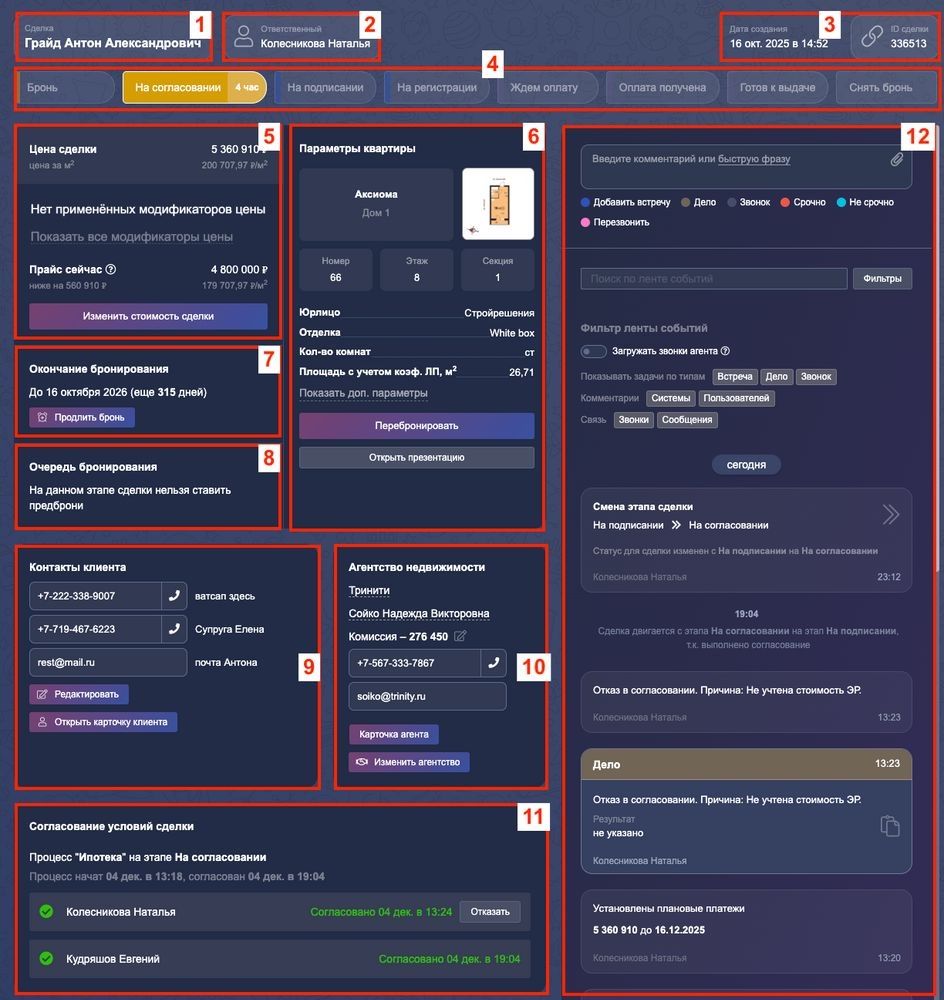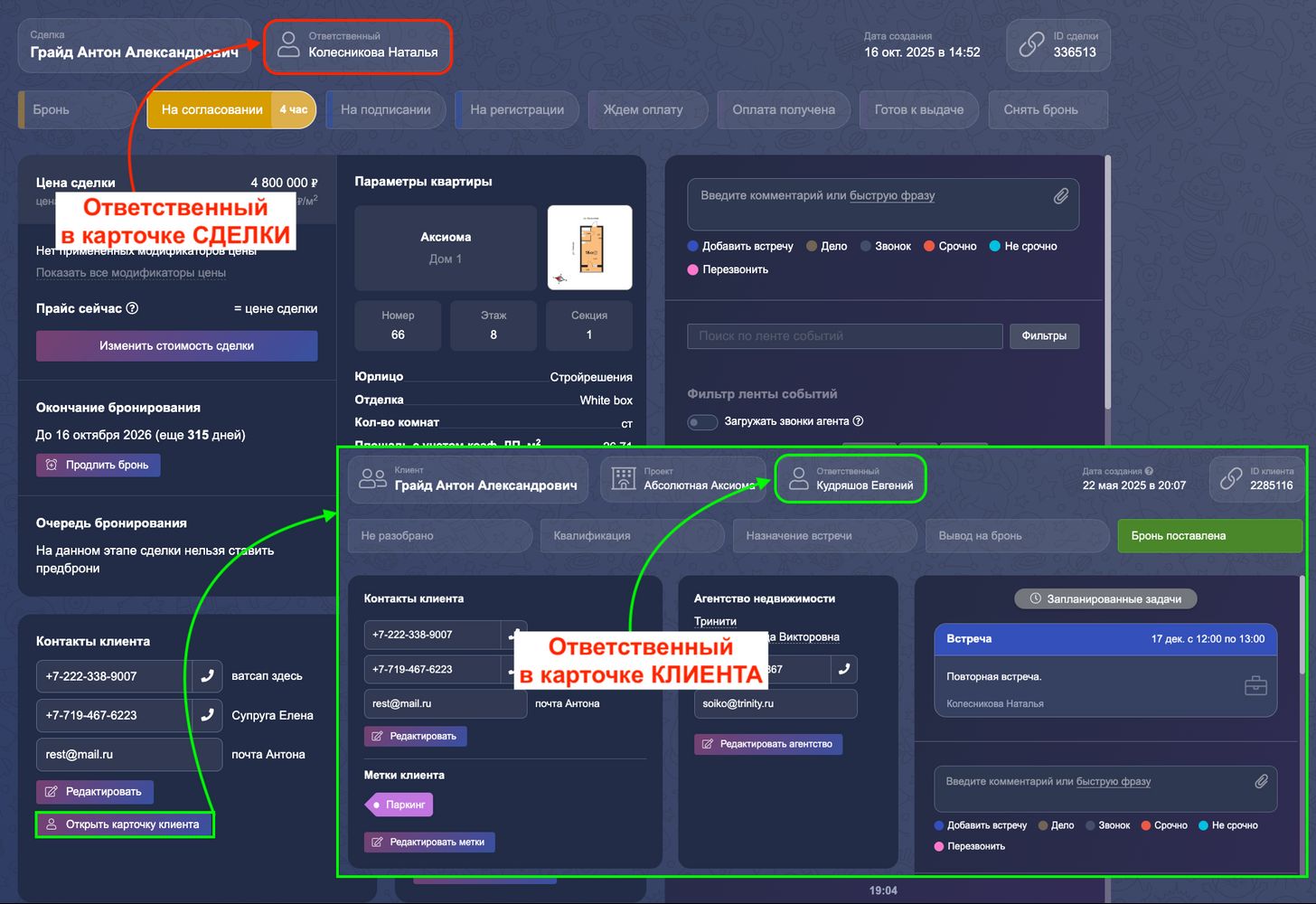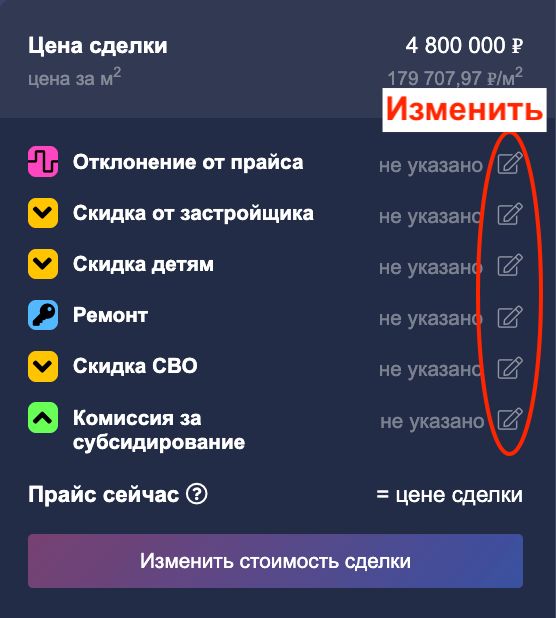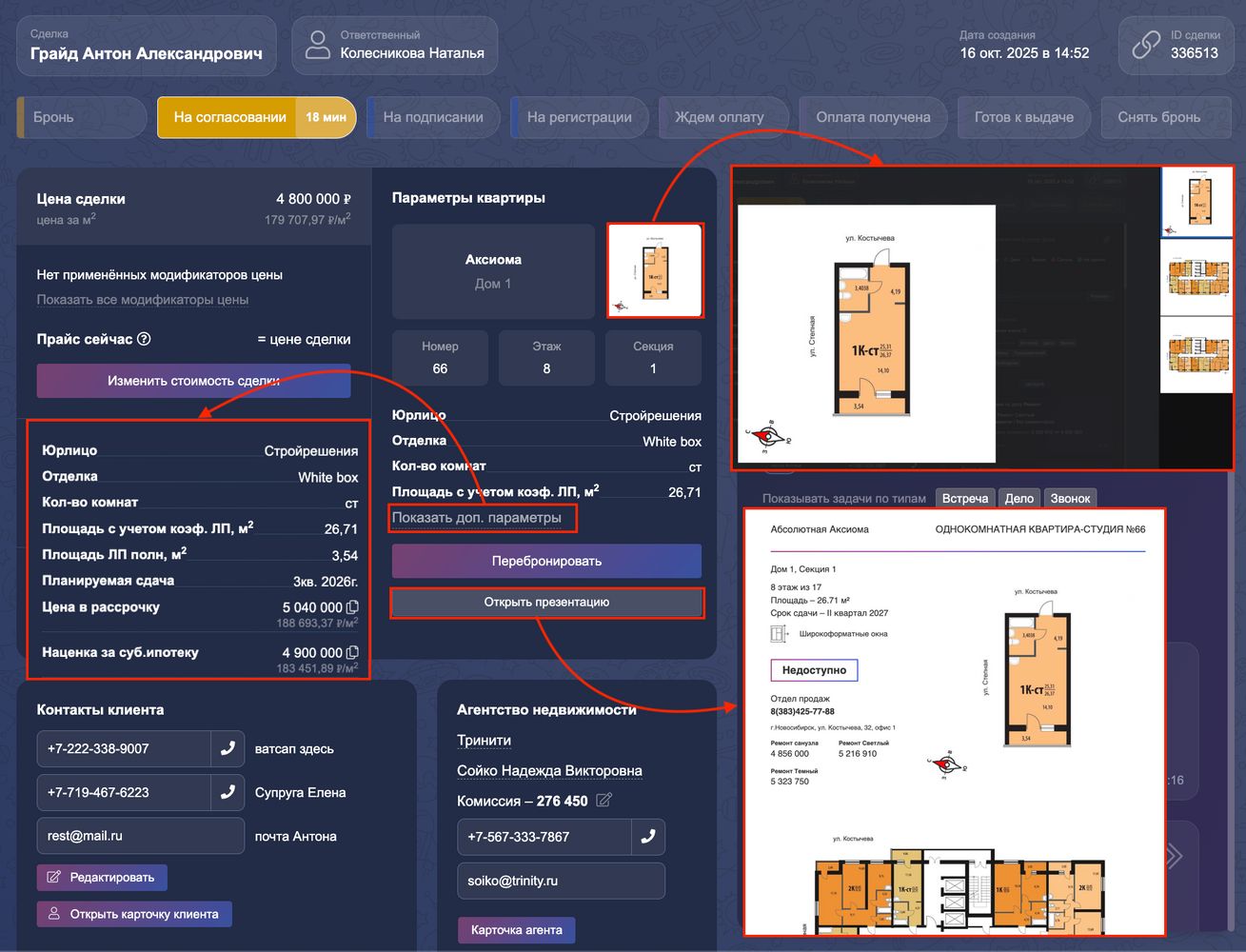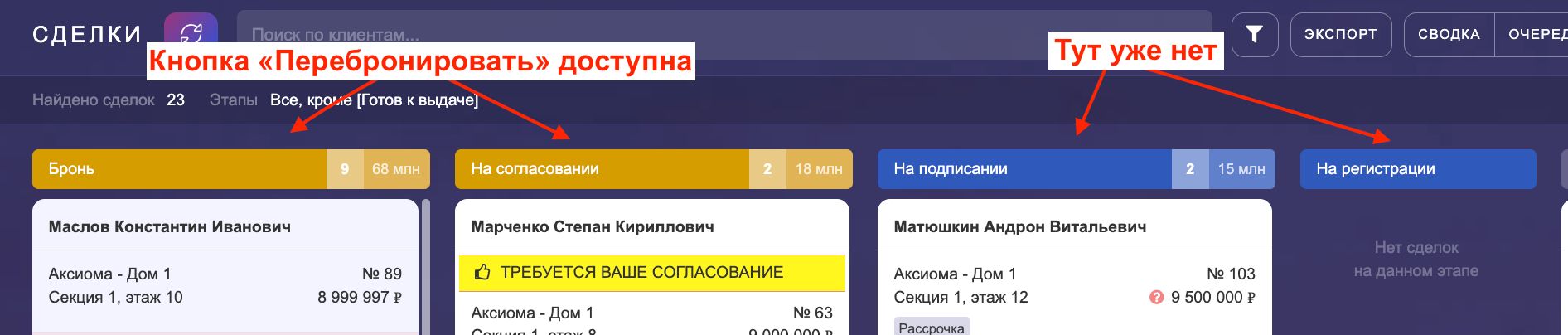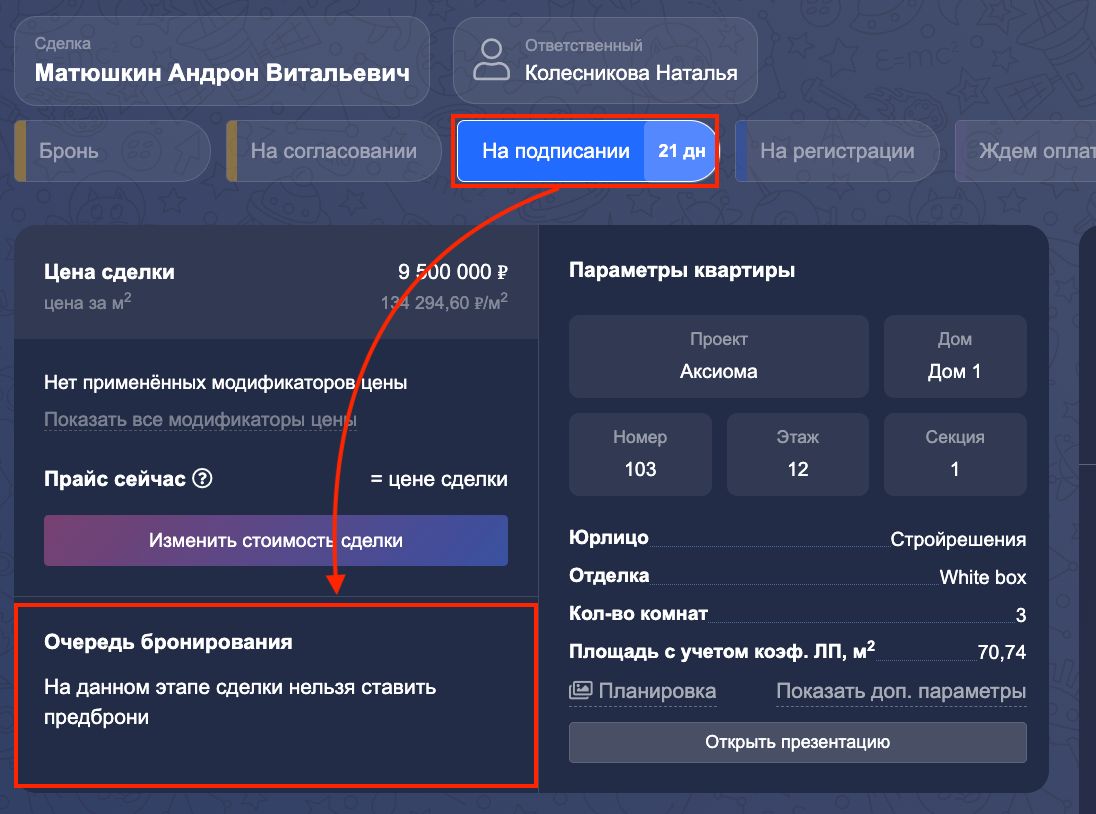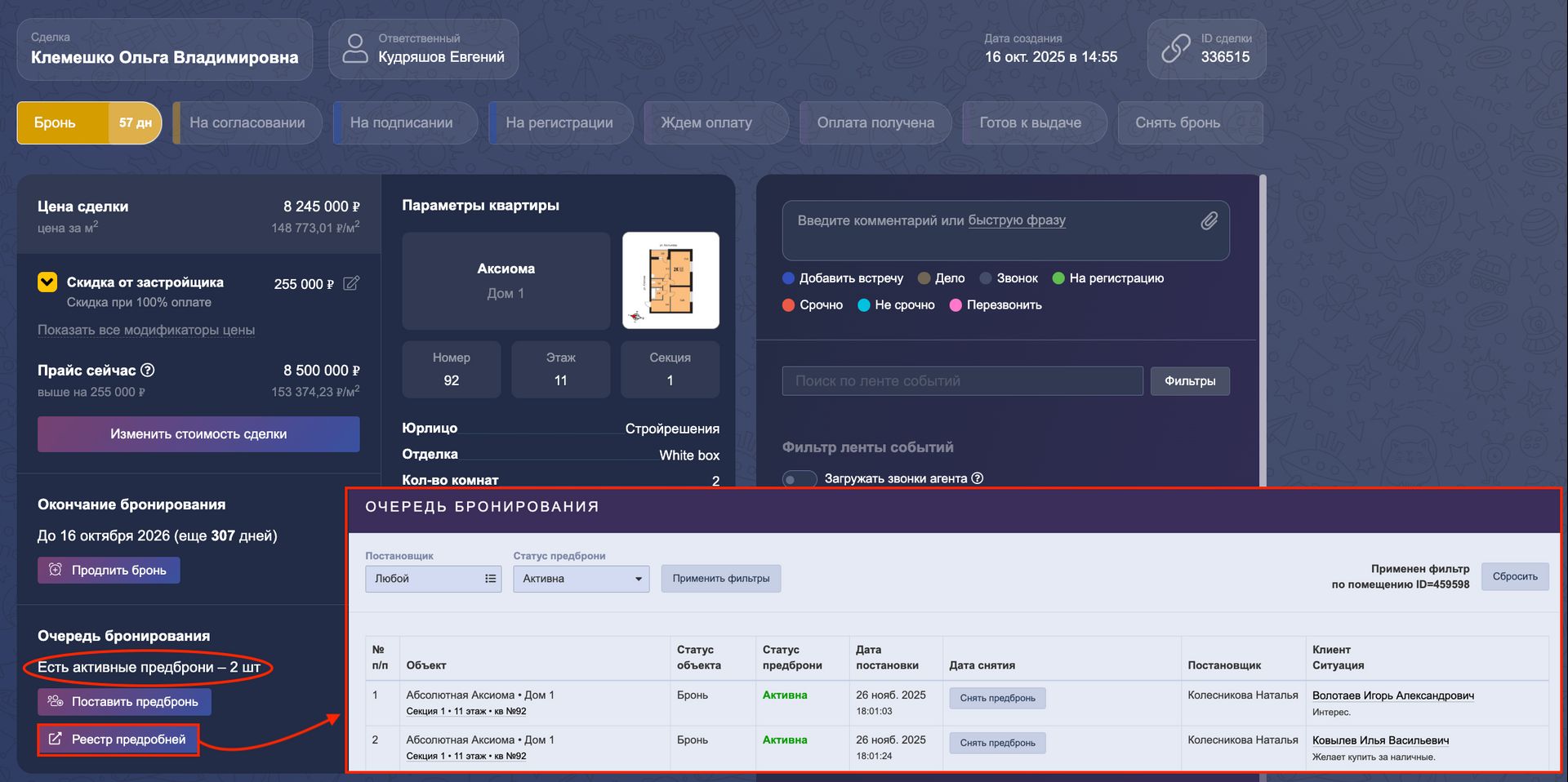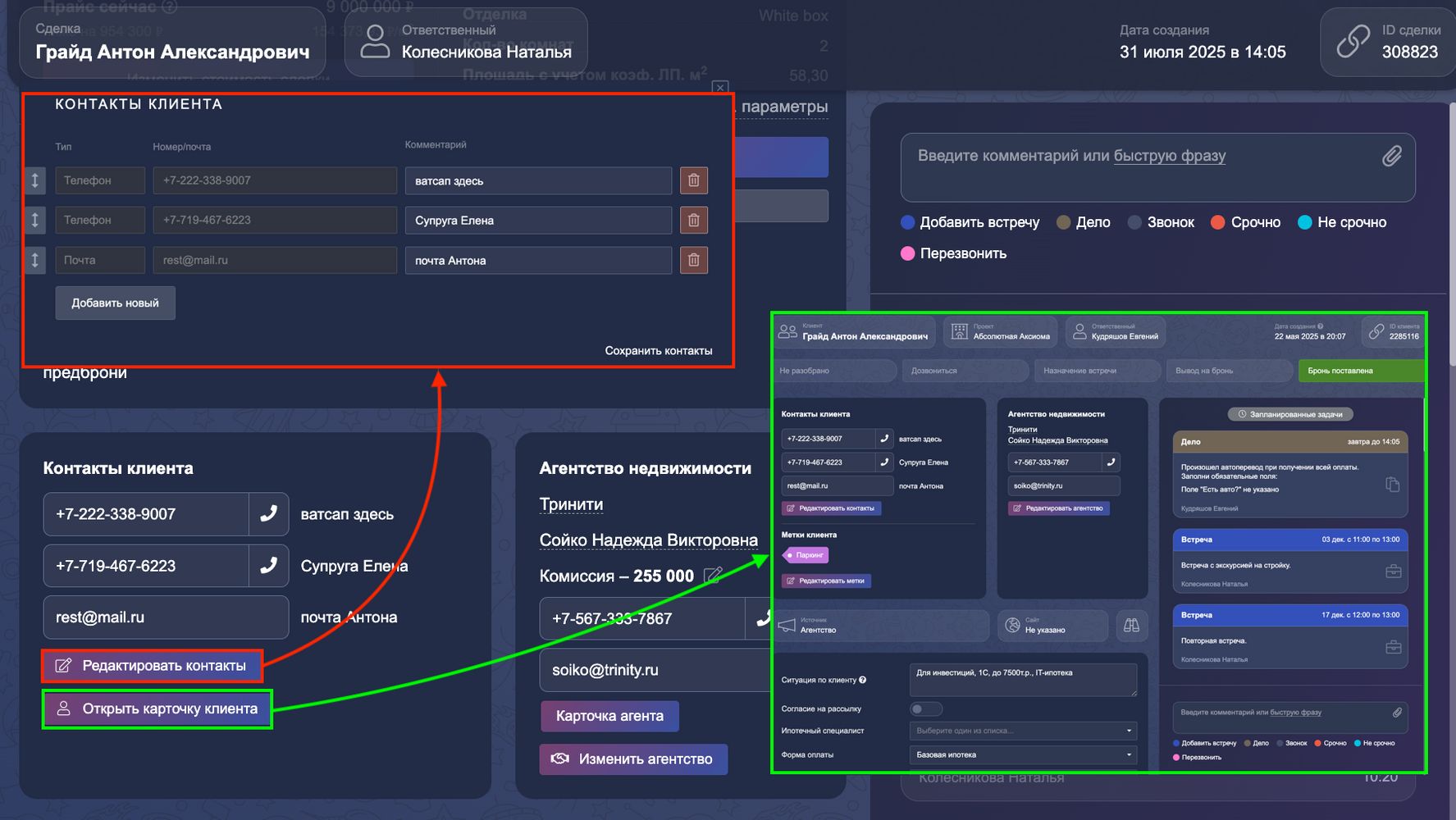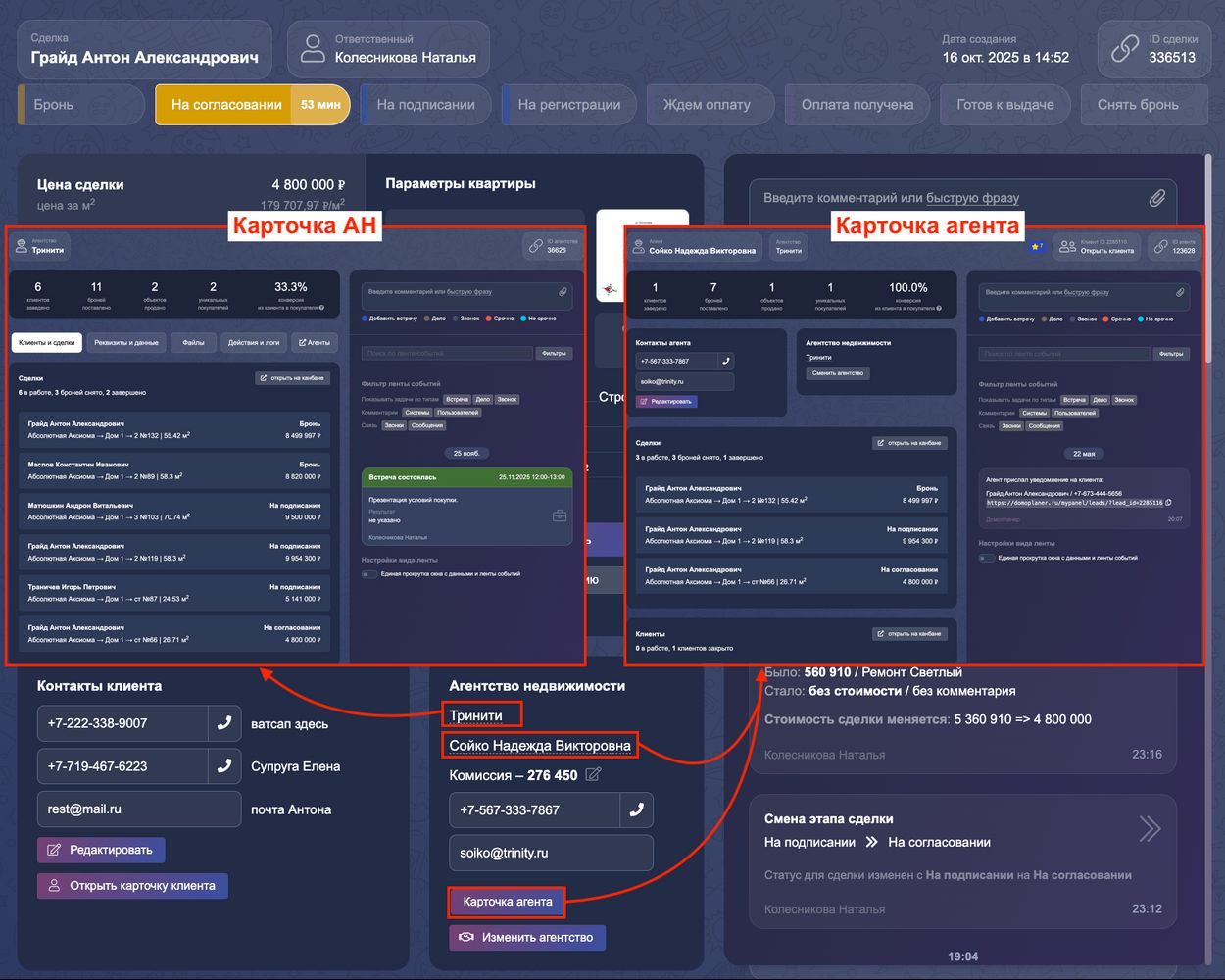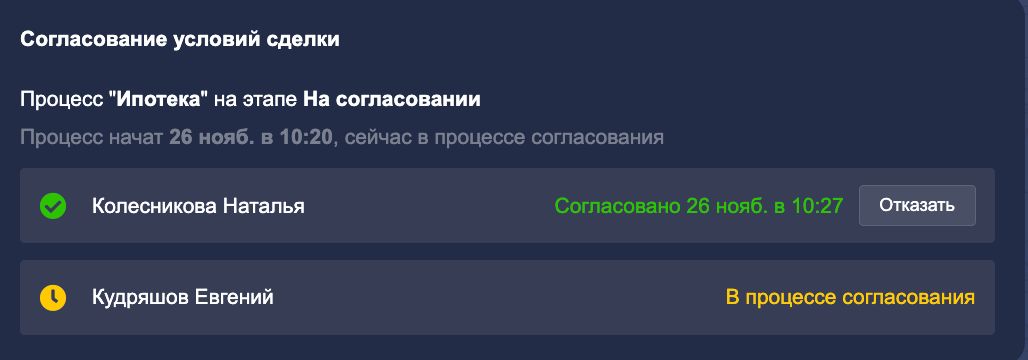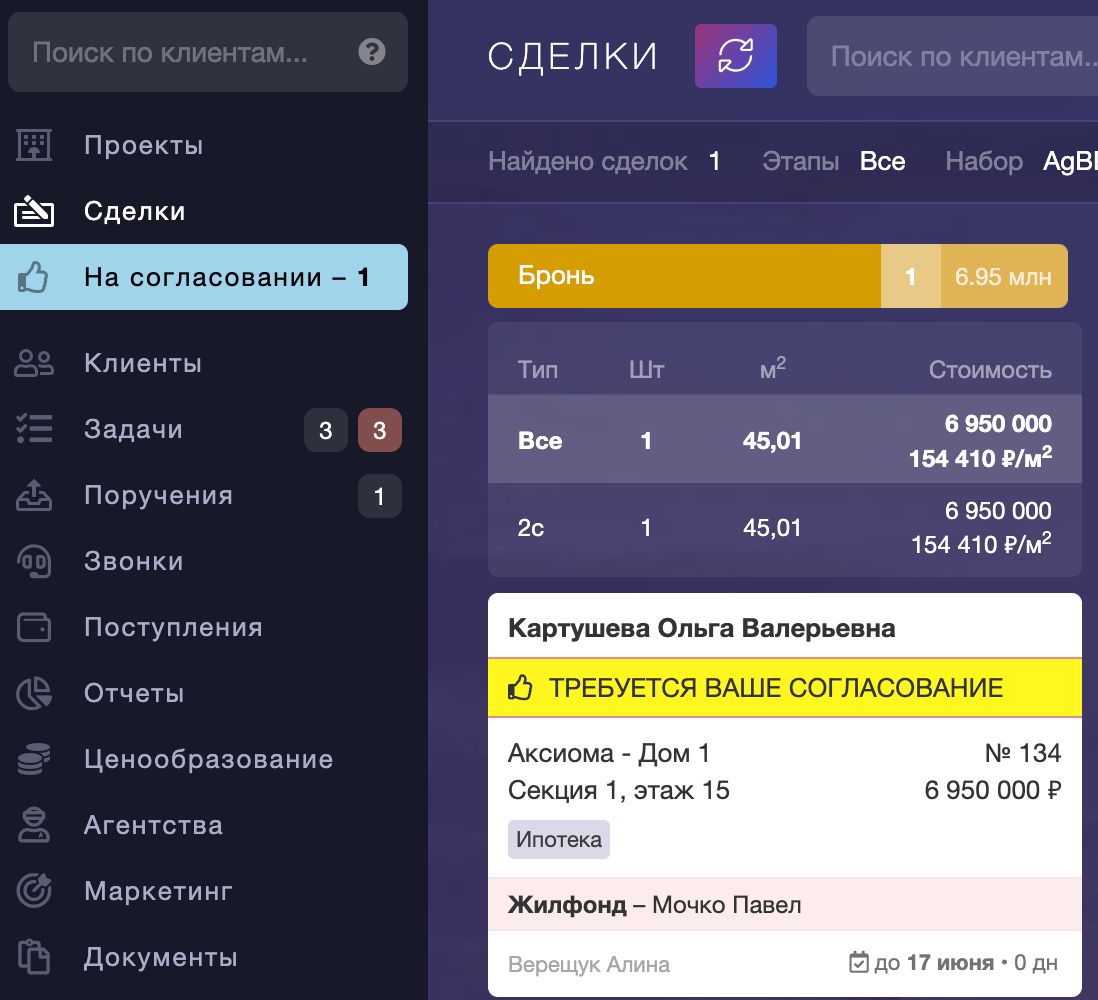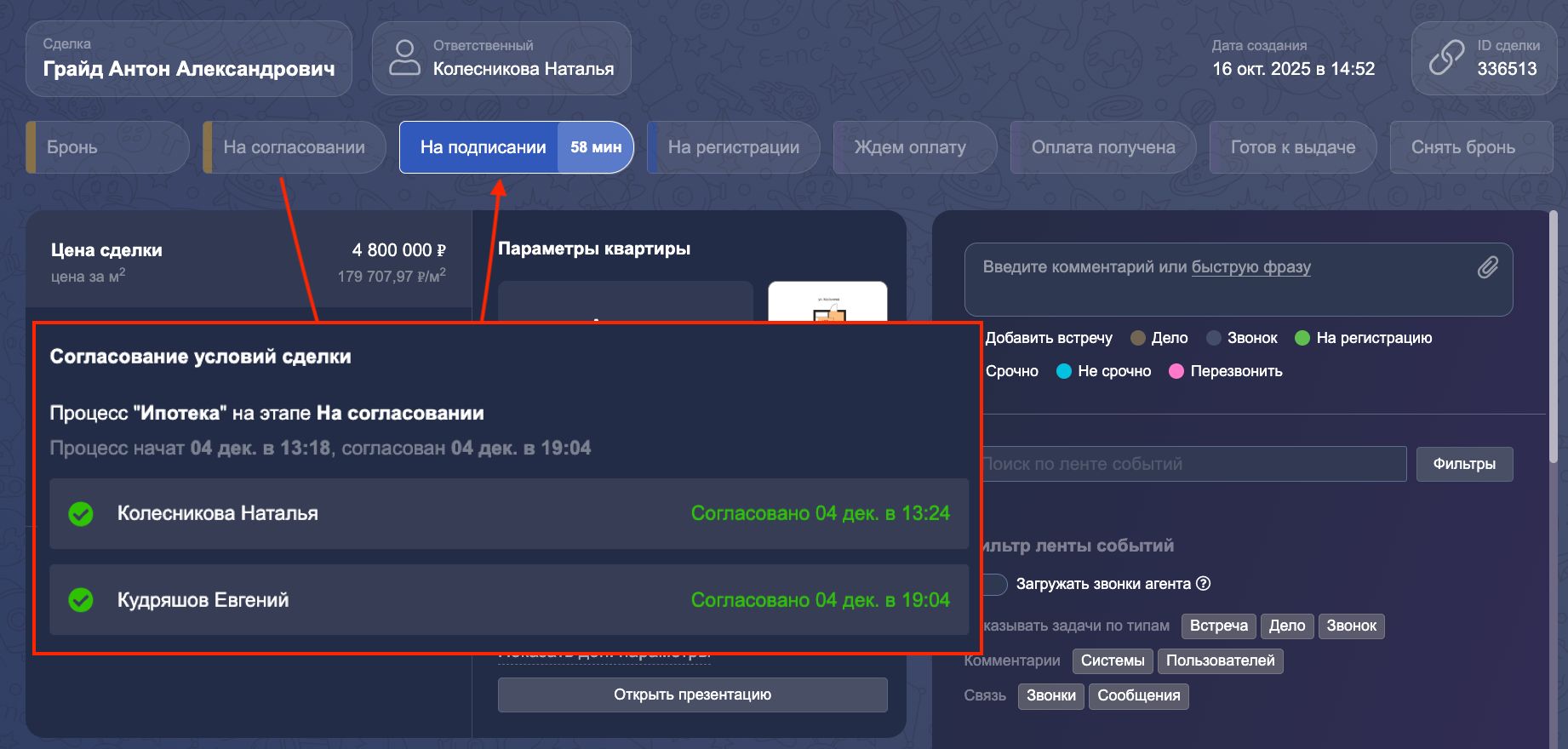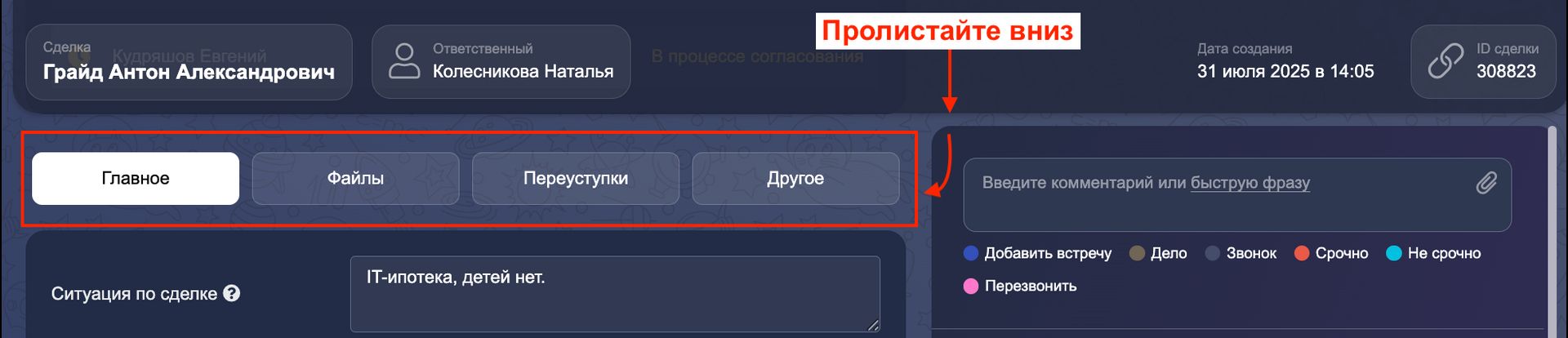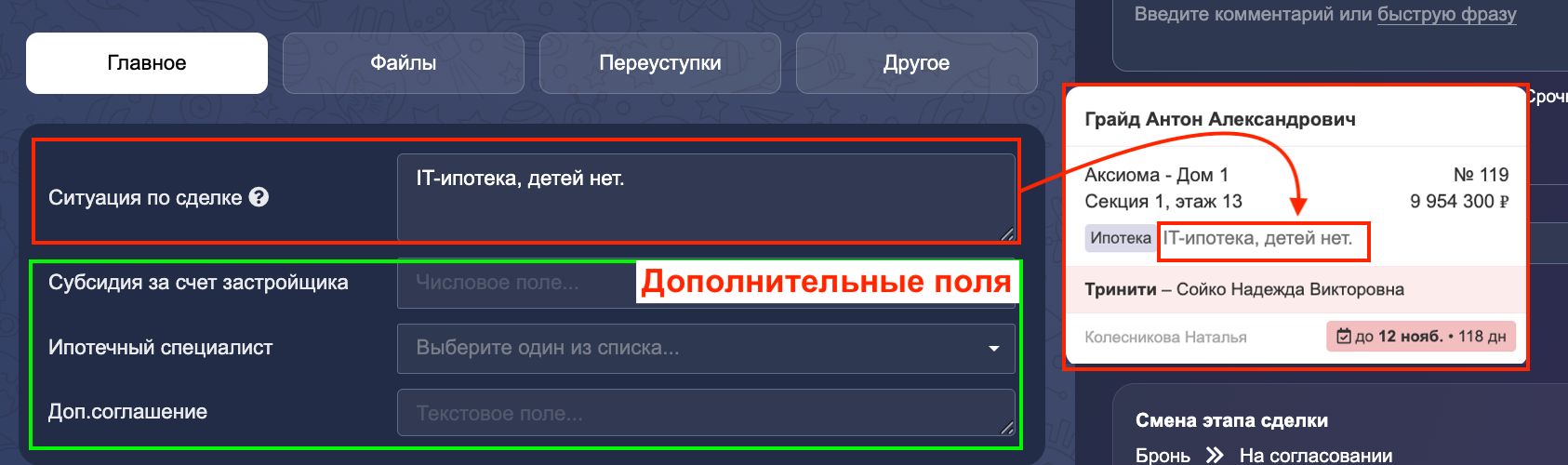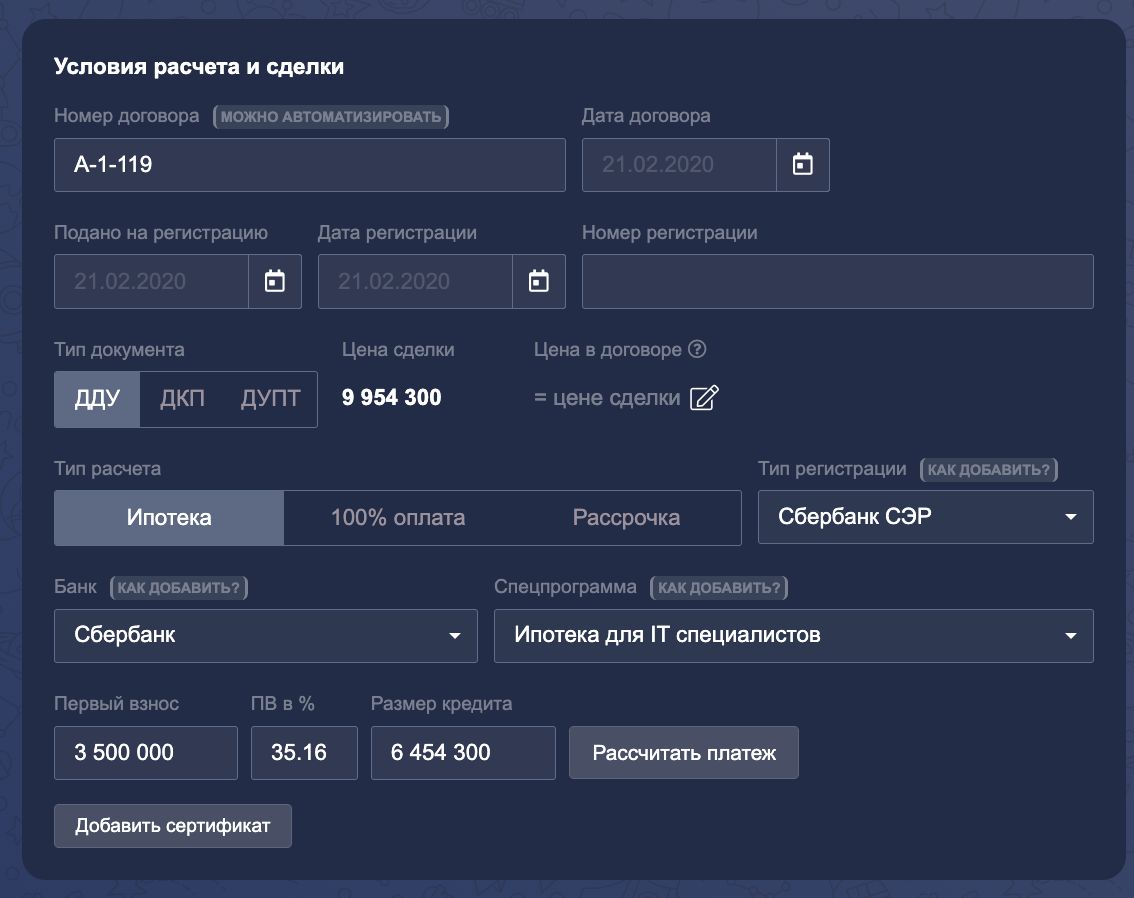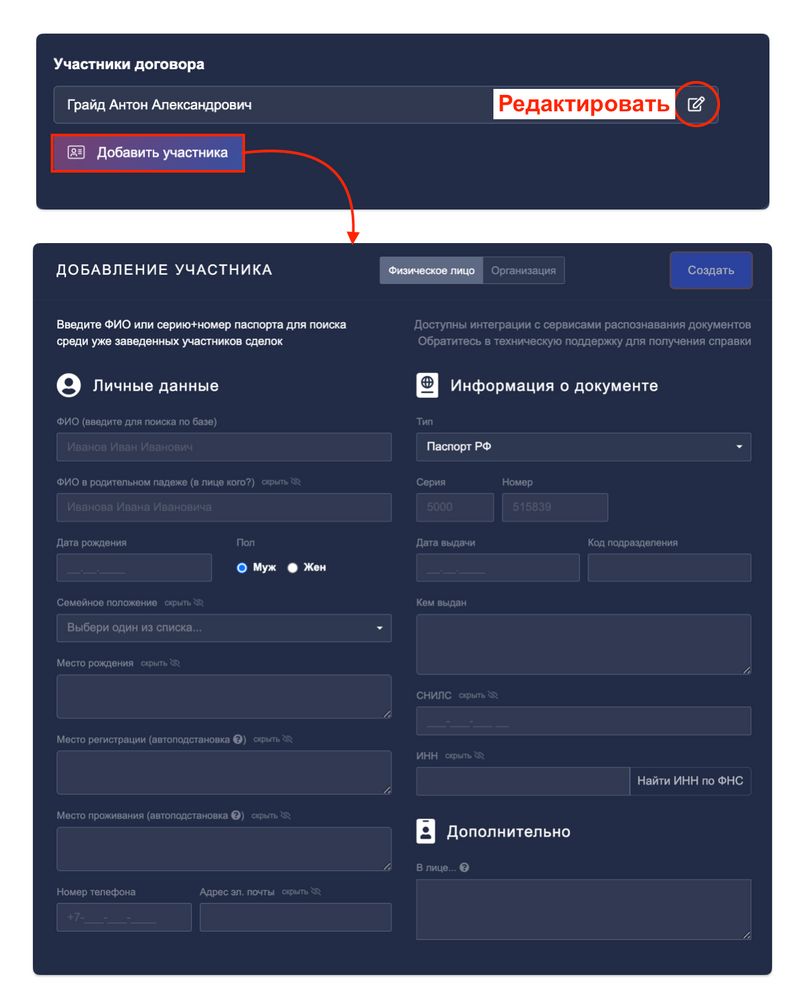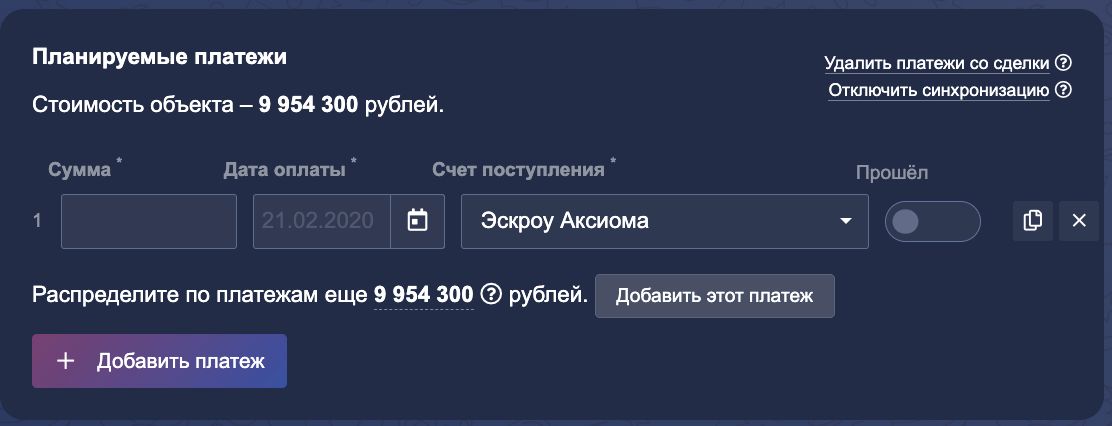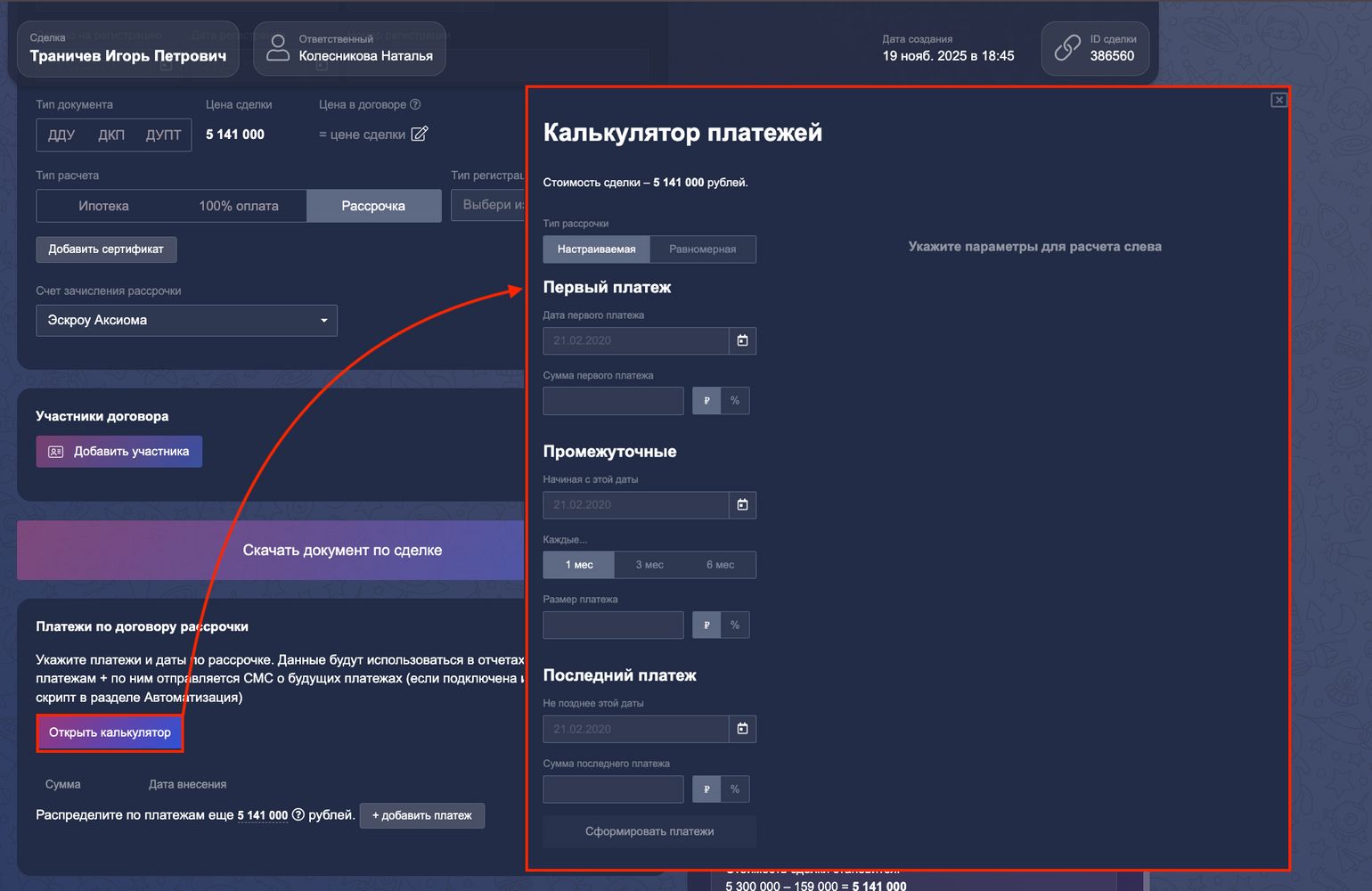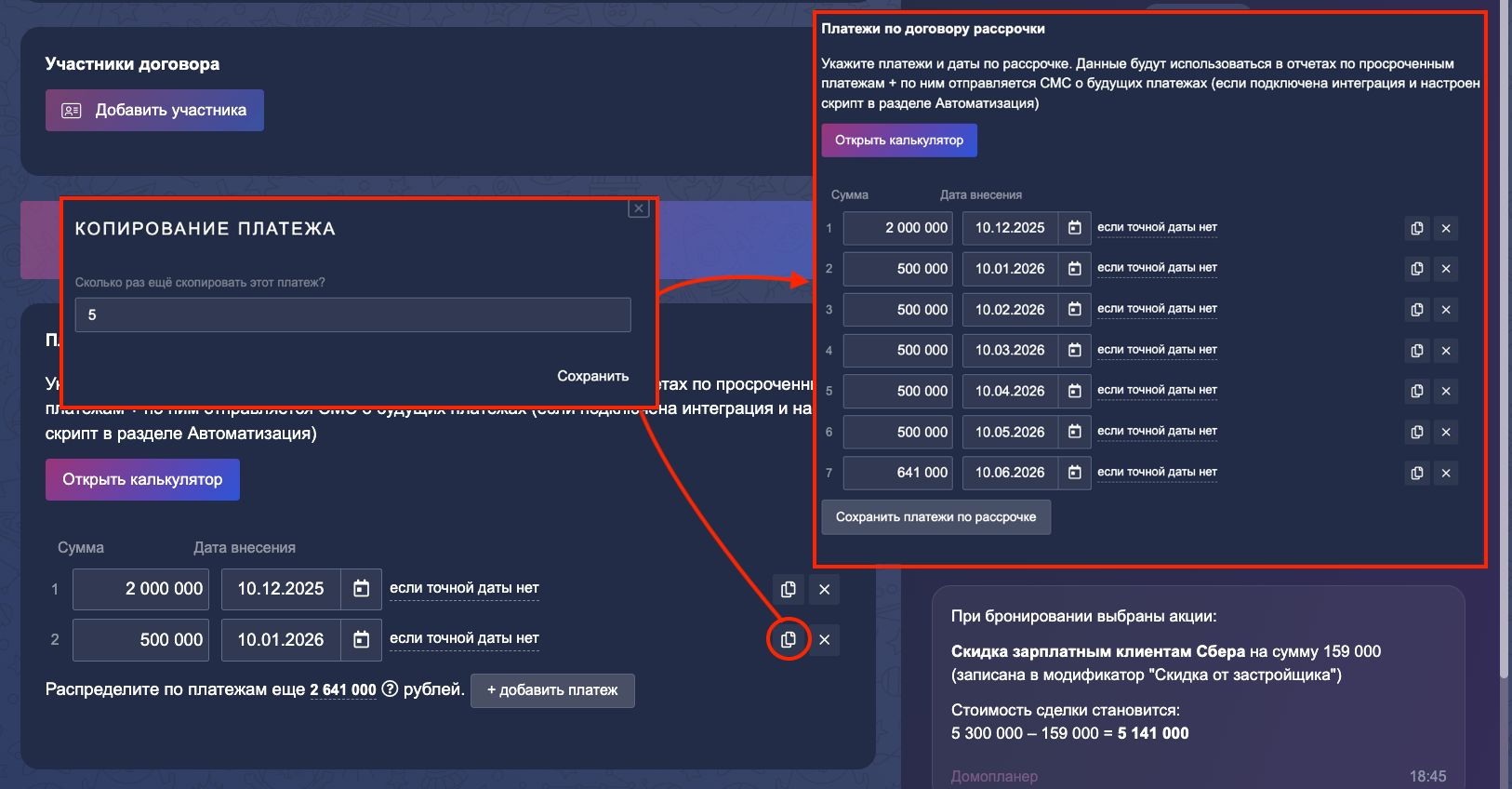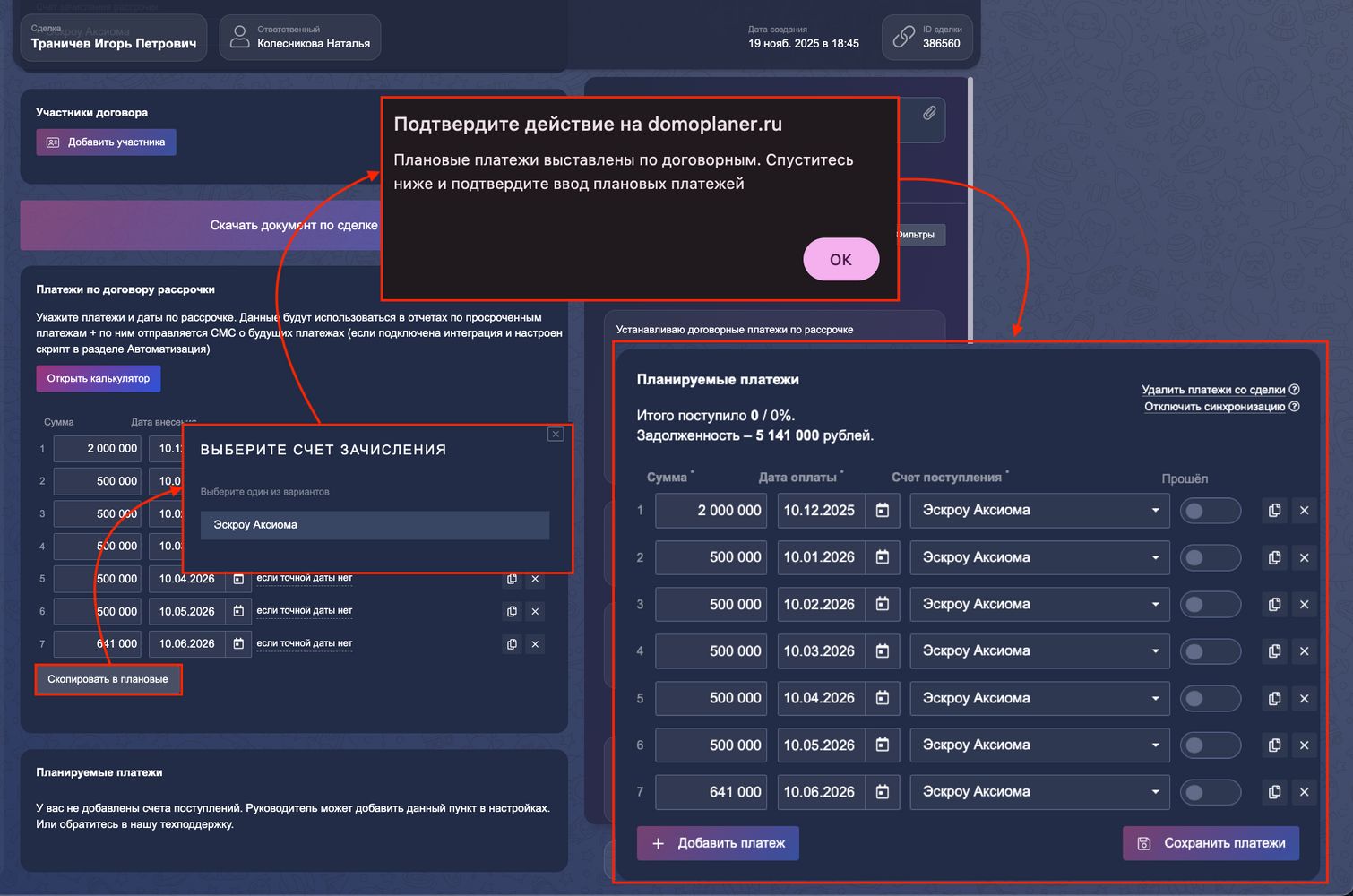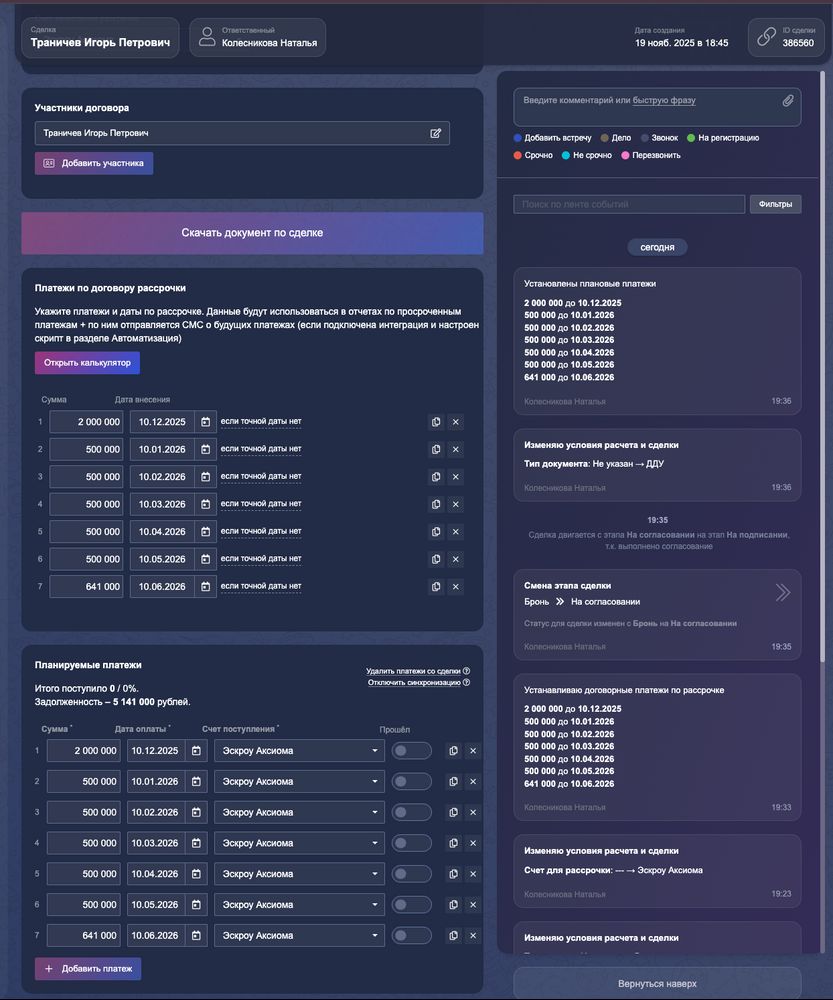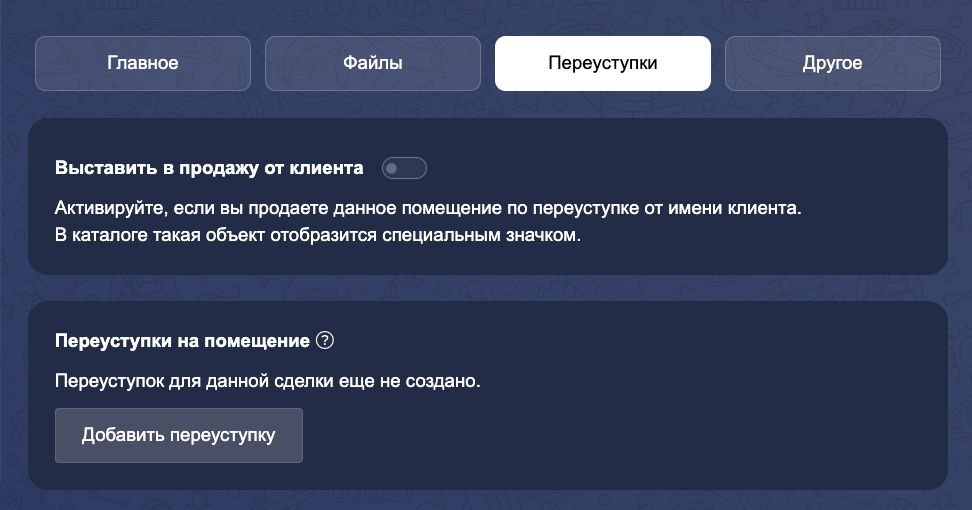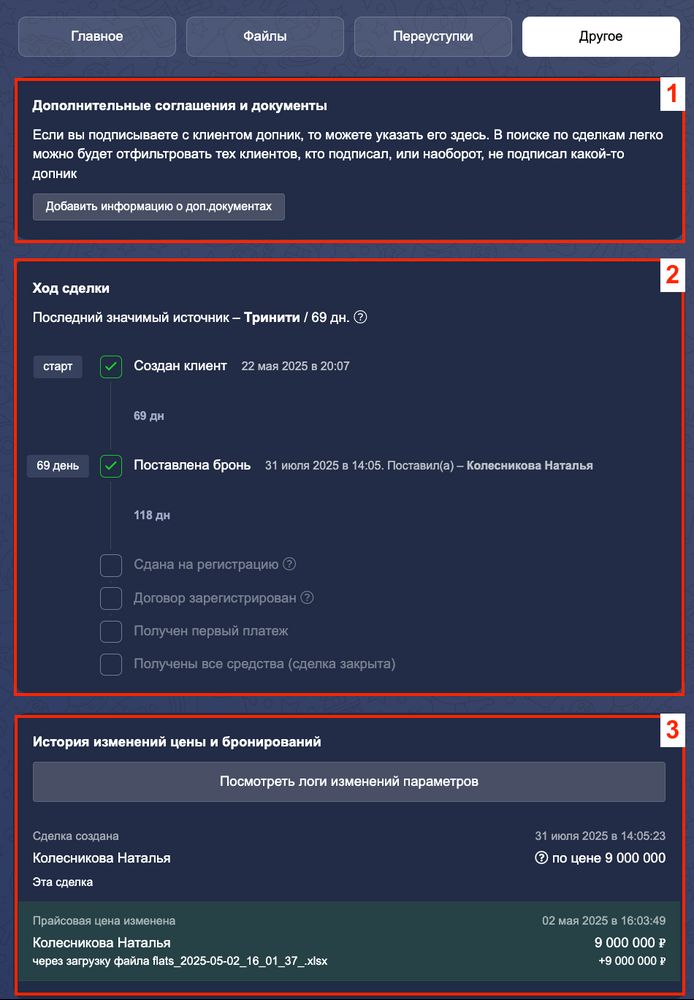Раздел СДЕЛКИ. Окно сделки
Нажав на миниатюру карточки сделки на канбане сделок вы попадете в окно карточки сделки — оно похоже по структуре на окно карточки клиента, но есть и свои особенности.
Основная информация
1. Наименование клиента
— сделка всегда привязана к клиенту, поэтому эту строку лучше проверить и если есть ошибка, то оперативно исправить (просто нажмите на название).
2. Ответственный
В карточке сделки указан ответственный за сделку, то есть тот, кто ставил бронь. Если Вы планируете дальнейшее общение с клиентом, то необходимо проверить, а кто ответственный за клиента? — это могут быть разные лица. Для этого достаточно нажать на кнопку "Открыть карточку клиента" и посмотреть:
В системе есть выбор в настройках при которых при постановке брони ответственный не меняется: ответственный за клиента = ответственный за сделку. Это актуально, когда у вас личные продажи и вы работаете по разным объектам. Поэтому если необходим именно этот вариант, тогда обратитесь к вашему руководству.
3. Дата создания и ID сделки
Дата создания — указано время и дата создания карточки сделки. Наведите на надпись курсором и появится подсказка о том, кто создал.
ID сделки — идентификационный номер сделки (не путать с клиентом). Если, например, нужно отправить для просмотра руководству, то можно отправить номер или ссылку.
4. Этапы сделок
— именно здесь, в карточке сделки, вы переводите сделку с одного этапа на другой, соотвественно ситуации. Некоторые переходы могут быть автоматизированы, зависит от настроек именно в вашей компании.
Также указывается срок нахождения на текущем этапе.
5. Цена сделки
Тут указан конечная стоимость сделки и, если вы выбрали в конструкторе стоимости, модификаторы — факторы, влияющие на стоимость сделки: стоимость ремонта, индивидуальная или рекламная скидки, стоимость субсидирования и т.д. Все можно поменять просто нажав на иконку с карандашиком.
Если у вас есть соответствующий доступ, то вам будет видна кнопка "Изменить стоимость сделки". Все изменения будут записаны в ленту событий сделки.
Обратите внимание, что указана прайсовая стоимость на данный момент. Если у вас настроено динамическое ценообразование, то вы будете видеть по какой стоимости помещение вернется к продаже при снятии брони.
6. Параметры квартиры
В этом блоке отображены все основные данные по объекту сделки. Здесь же вы можете просмотреть планировку и план этажа, дополнительные параметры и презентацию — просто нажмите на соответствующие кнопки:
Вы можете перенести бронь на другое помещение нажав на кнопку "Перебронировать". Эта функция доступна только на начальных этапах, на канбане они отмечены желтым цветом
7. Бронирование
Обратите внимание, именно здесь располагается кнопка "Продлить бронь" — по умолчанию бронь устанавливается на 5 дней, если у вас не настроено по-другому.
8. Очередь бронирования
Как вы уже знаете, именно здесь можно встать в очередь на помещение, которое забронировано. Напомним, что предбронирование возможно не на всех этапах, обычно дальше брони оно не распространяется, тогда в карточке сделки так и будет написано:
Но если возможно, то здесь указано количество клиентов в очереди на это помещение и тут же можно перейти в реестр — посмотреть кто и когда ставил, и почему.
9. Контакты клиента
В данном блоке отображены все контакты клиента, полностью дублирующиеся из его карточки.
Ниже расположены две кнопки:
— Редактировать — позволяет быстро скорректировать контактную информацию при необходимости.
— Карточка клиента — открывает полную карточку для просмотра и уточнения всех деталей по клиенту.
10. Агентство недвижимости
По названию блока понятно, что здесь указаны: название АН, имя агента, его контактный номер, комиссия (она рассчитывается согласно настройкам в вашей компании), карточка агента — карточка с информацией об агенте, его клиентах, сделках. Вы можете нажать на название АН или кнопку "Карточка агента" (или на имя) — и откроется соответственно карточка АН или карточка агента:
Тут же расположена кнопка "Изменить агентство" для смены прикреплённого АН, однако эта возможность доступна не всем пользователям — её наличие зависит от настроек уровня доступа, установленных в вашей компании.
11. Согласование условий
У вас может быть установлено обязательное согласование при переводе на определенные этапы, тогда система вам подскажет, почему перевести нельзя:
И в карточке сделки появится графа о согласовании:
ДП создаст задачу ответственному (или ответственным) на согласование (а если настроено отправление задачи в Телеграм, то и туда придет сообщение) и для привлечения внимания выделит цветом сообщение — и в главном меню, и в миниатюре сделки. Это направлено на проверку и подтверждение данных в сделке ответственным лицом.
В случае если процесс согласования прошел успешно, то карточка сделки автоматически перейдет на следующий этап.
12. Задачи, комментарии, история
Блок справа посвящен постановке задач, комментариям и ленте событий (здесь отображаются все действия произведенные со сделкой, комментарии, задачи и результаты, все записи телефонных разговоров, системные сообщений) — абсолютно идентично такому же блоку в карточке клиента. Подробнее
Дополнительные вкладки
Ниже блоков с основной информацией, которая большей частью заполняется данными с карточки клиента и информацией при постановке брони, расположены дополнительные вкладки, где вам необходимо указать сведения по сделке.
Вкладка "Главное"
Всегда отрыто на этой вкладке. Именно здесь заполняются все необходимые и важнейшие данные для осуществления сделки. Давайте рассмотрим подробнее.
Поле для внесения информации по сделке. Комментарий будет отражаться в миниатюре карточки сделки на канбане, поэтому это должно быть что-то существенное и краткое.
Дополнительные поля. Наличие и настройка дополнительных полей в карточке зависит от внутренней политики и установленных правил в вашей компании — эти параметры могут быть активированы или изменены в соответствии с рабочими процессами лицом.
Условия расчета сделки. Этот блок заполняется постепенно по мере поступления информации. Внимательно проверяйте все данные.
Участники договора. При нажатии на кнопку "+ добавить участника" откроется окно для заполнения личных данных и информации о документе. Создавать надо столько участников, сколько участников будет в договоре со стороны покупателя. Придерживаетесь девиза этой вкладки: "Внимательно заполняем и проверяем".
Скачать документ по сделке. Если в вашей компании настроены шаблоны документов, то после заполнения основных данных прямо в Домопланере можно скачать документ по сделке с уже заполненной информацией.
Планируемые платежи. В этом блоке вносится информация по платежам согласно договору. Эта информация отражается как в миниатюре карточки сделки на канбане, так и учитывается в различных отчетах.
По ипотеке и 100% оплаты схемы добавления платежей похожи:
Если синхронизация с выписками по эскроу уже настроена, то при поступлении средств на эскроу счет тумблер "Прошел" отметит приход и карточка сделки автоматически перейдет на этап "Оплата получена". Если синхронизации нет, то нужно будет сделать это в ручном режиме.
При рассрочке платежи заполнение платежей происходит согласно согласованной схеме оплаты, очень удобно воспользоваться инструментом "Калькулятор" (подробнее об этом инструменте здесь) :
Или вы можете самостоятельно расписать платежи, а для повторяющихся платежей использовать кнопку "Копировать":
ВАЖНО! Чтобы платежи по рассрочке отражались и в разделе ПОСТУПЛЕНИЯ, и в отчетах необходимо совершить важное действие — скопировать "Платежи по договору рассрочки" в "Планируемые платежи". Как это сделать показываем на скрине:
Обратите внимание! для успешного копирование должен быть указан счет и выбран тип договора в блоке выше — "Условия расчета и сделки".
Если все сделано правильно, то в карточке сделки блок с платежами будет выглядеть вот так:
Такой процесс нужен, потому что "Платежи по договору рассрочки" предназначены для отображения в договоре, а "Планируемые платежи" для правильного взаимодействия с системой.
При рассрочке все то же самое — если настроена синхронизация с выписками по эскроу-счетам, то система автоматически будет отмечать приход денег.
Вкладка "Файлы"
Если у вас настроена синхронизация с файловыми хранилищами, то сюда можно добавить все необходимые файлы по сделке (фото паспортов, СНИЛСов, Свидетельств о браке и о рождениях, справку по маткапу и т.д.).
Обычно настраивается два раздела СДЕЛКИ и КЛИЕНТ: файлы по сделке доступны из карточки сделки, файлы по клиенту отображаются и в карточке сделки, и в карточке клиента —поэтому основные файлы по клиенту (которые обычно не меняются) удобно размещать здесь, при повторной покупке у вас уже все есть, но всегда стоит проверить актуальность данных.
Если у вас не настроена синхронизация с файловыми хранилищами, то обратитесь в нашу поддержку или к сотруднику вашей компании, ответственному за настройки ДП.
Вкладка "Переуступки"
В этой вкладке можно как выставить помещение от клиента на продажу в Каталоге, так вносить данные по всем переуступкам — очень пригодится при выдаче ключей, вся информация по помещению собрана в одном месте.
Вкладка "Другое"
1. Дополнительные соглашения. Здесь вы можете внести информацию по дополнительным соглашениям. У этого действия не только информационное назначение, но есть и практическое применение — например, в Фильтре есть критерий "Дополнительные соглашения", то есть можно отследить кто подписал уже доп.соглашения, а кто еще нет.
2. Ход сделки. Тут система самостоятельно отмечает переход сделки с одного этапа на другой и указывает срок.
3. История изменения цены и бронирований. Фиксация всех изменений стоимости и постановок брони с указанием ответственного.